n卡怎么设置性能最好 教你n卡发挥最大性能的设置方法
更新时间:2023-02-03 09:15:57作者:qiaoyun
对于一些游戏玩家来说,肯定都是希望可以有流畅的游戏画面,那么这个就跟显卡性能有很大的关系了,我们可以通过对显卡性能进行设置,很多人可能不知道n卡怎么设置性能最好吧,针对此问题,本教程就教你n卡发挥最大性能的设置方法。
方法如下:
1、首先我们点击搜索框,搜索“nvidia控制面板”。
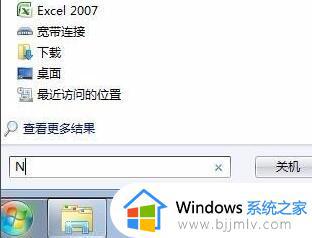
2、接着打开其中的“nvidia控制面板”。
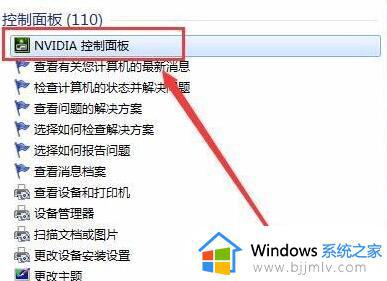
3、然后进入左上角“通过预览调整图像设置”。
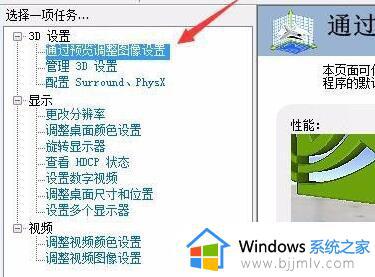
4、随后勾选“使用我的优先选择”并将下面滑块滑到“性能”这一边。
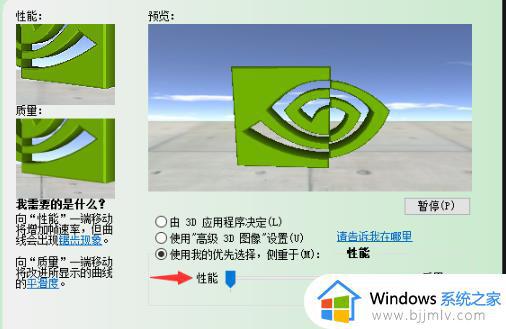
5、设置完成后,再点击左边“管理3D设置”进入“全局设置”。
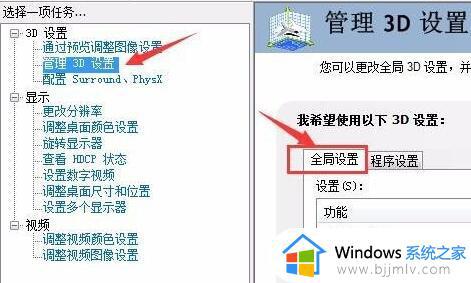
6、打开后,将下面的选项按照图示方法设置,基本上全部关闭。
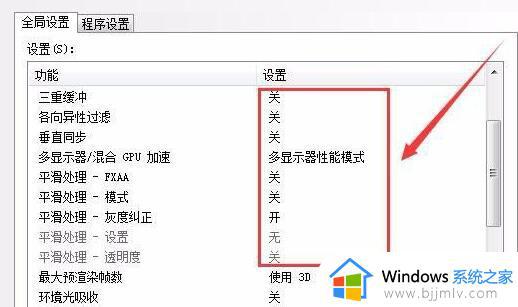
7、下面的选项也按照下图方法设置,设置完成后点击“应用”就可以了。
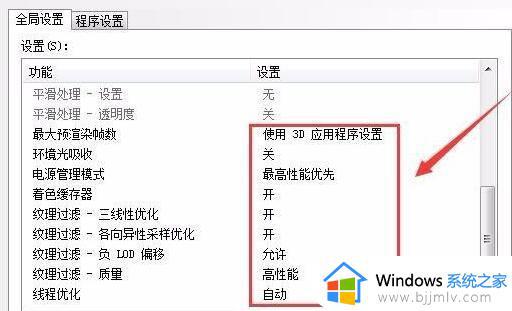
上述给大家介绍的就是n卡设置性能最好的详细步骤,感兴趣的小伙伴们可以尝试上面的方法步骤来进行操作吧。
n卡怎么设置性能最好 教你n卡发挥最大性能的设置方法相关教程
- n卡滤镜怎么调最好 吃鸡n卡滤镜怎么设置比较好
- RX6500xt显卡相当于n卡什么级别 RX6500xt显卡等于什么n卡性能
- n卡显卡天梯图2023年1月 n卡最新显卡排名天梯图
- 2023年显卡性能排行天梯图 最新电脑显卡性能排行天梯图
- 2023显卡性能天梯图8月 最新显卡性能排行榜8月
- amd显卡怎么调高性能 amd显卡高性能怎么设置
- 2023英特尔显卡性能排行榜 最新英特尔显卡性能天梯图2023
- 桌面显卡性能天梯图2023年4月 最新2023桌面显卡性能天梯图
- 最新NVIDIA显卡性能天梯表 2024年NVIDIA显卡性能排行天梯图
- 哪个品牌的显卡性价比最高 目前最值得入手的性价比显卡
- 惠普新电脑只有c盘没有d盘怎么办 惠普电脑只有一个C盘,如何分D盘
- 惠普电脑无法启动windows怎么办?惠普电脑无法启动系统如何 处理
- host在哪个文件夹里面 电脑hosts文件夹位置介绍
- word目录怎么生成 word目录自动生成步骤
- 惠普键盘win键怎么解锁 惠普键盘win键锁了按什么解锁
- 火绒驱动版本不匹配重启没用怎么办 火绒驱动版本不匹配重启依旧不匹配如何处理
热门推荐
电脑教程推荐
win10系统推荐